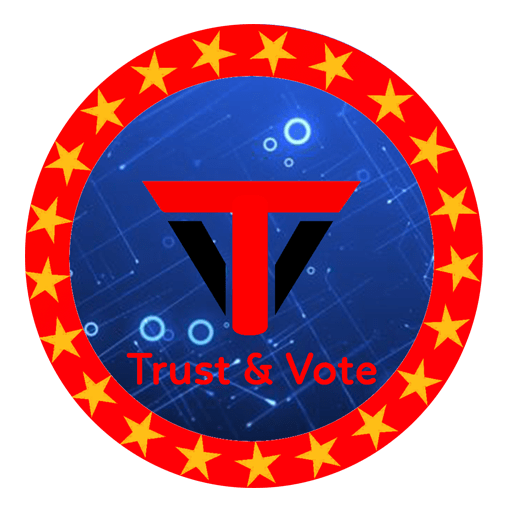Sửa Laptop, Sửa máy tính
Sửa máy tính bị mất tiếng không có âm thanh – Dịch vụ sửa chữa máy tính tận nơi uy tín
Nguyên nhân máy tính bị mất tiếng
Có nhiều nguyên do gây nên trạng thái máy tính bị mất tiếng nhưng thường thì nhất là vì các nguyên nhân sau:
Máy tính chưa kích hoạt Playback Devices
Trong công đoạn thao tác, cũng đều có thể bạn ấn nhầm một câu lệnh nào đó tắt đi Playback Devices làm cho máy tính bị mất tiếng.
Bạn kiểm tra bằng phương pháp tick chuột phải vào biểu trưng loa trên thanh Taskbar, chọn Playback Devices. Loa đã được kích hoạt sẽ có màu xanh.
Do xung đột phần mềm
Trên máy tính các ứng dụng đang chạy xung đột với nhau cũng đều có thể là nguyên nhân gây tình trạng máy tính bị mất tiếng.
Do lỗi phần cứng
Máy tính sau 1 thời gian dài sử dụng có thể bị hư hỏng một vài linh kiện dẫn đến trạng thái máy mất âm thanh.
Lỗi chủ quan như chưa bật loa, lỗ cắm lỏng, âm lượng loa đang ở mức quá nhỏ
Nếu máy tính sử dụng loa ngoài mà loa bị mất tiếng có thể là do lỗ cắm loa với máy tính bị lỏng , cắm lộn giắc . Một số trường hợp quên bật loa, loa đang ở mức âm lượng thấp cũng là một trong các nguyên do làm máy tính không có âm thanh.
Cách khắc phục máy tính bị mất tiếng
Kiểm tra âm lượng
Có đôi lúc bạn vô tình tắt âm thanh của máy bằng câu lệnh trên bàn phím mà bạn không nhận biết điều đó, vì vậy bạn nên kiểm tra âm lượng cả trên máy tính và loa ngoài để chắc chắn rằng loa được bật và mức âm lượng vừa đủ để loa phát ra âm thanh.
Bạn nhấp chuột vào biểu trưng loa trên thanh Task bar để kiểm tra. Âm thanh đã được bật khi biểu tượng loa màu xanh.
Bên cạnh đó bạn cũng nên kiểm tra giắc cắm loa, nguồn điện nối với loa để chắc chắn loa đang được kết nối đúng với máy.
Kiểm tra âm lượng trên phần mềm
Hãy đảm bảo âm thanh trong chương trình đang chạy đang được bật, rất nhiều chương trình có điều khiển âm lượng riêng.
Ví dụ : Trình phát DVD có điều khiển âm thanh riêng hoặc tăng âm lượng trong Youtube.
Khởi động lại Windows
Sau khi đã kiểm tra âm lượng loa, âm lượng phần mềm nhưng máy vẫn bị tắt tiếng, bạn hãy thử tắt máy khởi động lại.
Khi khởi động lại máy sẽ thiết lập lại hệ thống đưa về tình trạng ban đầu, vấn đề này còn có thể sửa lỗi mất tiếng do hệ điều hành, do xung đột phần mềm,…
Kiểm tra trình điều khiển âm thanh trên máy tính
Để kiểm tra trình điều khiển âm thanh của máy, bạn nhấp chuột phải vào tượng trưng loa trên Task bar.
Trên bảng điều khiển hiện ra bạn chọn Playback Devices
Tiếp theo chọn biểu tượng loa ( Speakers )
Nhấp vào Properties
Ở cuối cửa sổ chọn Use this Device (enable) rồi nhấn OK.
Kiểm tra cổng kết nối với loa hoặc tai nghe
Như bạn có thể thấy, để âm thanh đi vào tai nghe hoặc loa ngoài bạn cần cắm giắc vào cổng Line-out . Mặt khác, nếu bạn chẳng thể nghe thấy gì từ loa tích hợp trên máy thì có thể có thứ gì đó bạn đã cắm vào cổng ra, nó sẽ tự động ngăn âm thanh phát qua loa máy tính thông thường.
Vì vậy bạn hãy kiểm tra các cổng và đảm bảo mọi thứ được kết nối đúng.
Ngoài ra nếu bạn đang kết nối HDMI với màn hình có loa tích hợp thì âm thanh có thể biến mất vì thẻ video HDMI chẳng cần là thiết bị âm thanh mặc định.
Ngoài ra, máy tính của bạn có card âm thanh riêng, cộng với âm thanh tích hợp trên bo mạch chủ, thì bạn phải đáp ứng thiết bị đầu ra chuẩn xác được chọn trên tab Playback.
Sử dụng Microsoft FixIt Troubleshooters
Microsoft có 1 vài biện pháp khắc phục sự cố FixIt dành riêng cho các sự cố âm thanh trong Windows.
Với Windows 7 bạn vào Start chọn Control Panel
Tiếp theo tìm và nhấp vào mục Troubleshooting .
Trong mục Hardware and Sound chọn Troubleshoot audio playback
Trên cửa sổ mới hiện ra chọn [ Next ] để chạy chương trình sửa lỗi âm thanh.
Cập nhật BIOS
Một số máy tính xách tay Sony và Toshiba cần cập nhật BIOS để âm thanh hoạt động. Âm thanh ngừng hoạt động khi bạn nâng cấp máy tính hoặc tải xuống một số bản cập nhật. Bạn cần truy cập trang web của nhà cung cấp máy tính và tải xuống BIOS mới nhất.
Một điều khác bạn cũng có thể có thể làm là vào BIOS và đảm bảo rằng card âm thanh đã được bật . Đôi khi thiết bị âm thanh bị vô hiệu hóa trong BIOS, do đấy dù bạn làm cái gi trong Windows cũng không sửa được lỗi mất tiếng của máy tính.
Gỡ Sound Driver sau đó cài đặt lại
Một điều nữa bạn có thể thử làm để sửa lỗi mất tiếng của máy tính là gỡ trình quản lý âm thanh Sound Driver sau đó cài đặt lại.
Bạn vào Control Panel chọn Device Manager .
Nhấp vào Sound, video and game controllers.
Nhấp chuột phải vào High Definition Audio Device chọn Uninstall.
Sau đó tắt máy và khởi động lại, máy tính sẽ tự động cài lại Sound device, kỳ vọng điều này sẽ khắc phục được sự cố mất tiếng trên máy tính của bạn.